Spotify پر سلیپ ٹائمر سیٹ کرنا اس بات کو یقینی بنانے کا ایک بہترین طریقہ ہے کہ آپ اپنی موسیقی کے چلتے ہوئے سو نہیں رہے ہیں۔ اسے کرنے کا طریقہ یہاں ہے: 1. اپنے فون یا ٹیبلیٹ پر Spotify ایپ کھولیں۔ 2۔ اسکرین کے نچلے حصے میں Now Playing بار کو تھپتھپائیں۔ 3. Now Playing اسکرین کے اوپری دائیں کونے میں بیضوی (...) کو تھپتھپائیں۔ 4. سلیپ ٹائمر کو تھپتھپائیں۔ 5۔ اس وقت کو تھپتھپائیں جس کے لیے آپ ٹائمر چلانا چاہتے ہیں۔ 6. ہو گیا پر ٹیپ کریں۔ ٹائمر ختم ہونے کے بعد اب آپ کی موسیقی چلنا بند ہو جائے گی۔
Spotify بلٹ ان کے ساتھ آتا ہے۔ نیند کا ٹائمر ایک فنکشن جو ایک منتخب مدت کے بعد میوزک پلے بیک کو خود بخود روک دیتا ہے۔ اور اس ٹیوٹوریل میں ہم آپ کو دکھائیں گے۔ اسپاٹائف پر سلیپ ٹائمر کو سیٹ اور استعمال کرنے کا طریقہ . یہ فیچر پوڈ کاسٹ اور میوزک ٹریک دونوں کے لیے کام کرتا ہے۔ لہذا، چاہے آپ پلے لسٹ چلا رہے ہوں یا کوئی پوڈ کاسٹ سن رہے ہو، آپ یہ فیصلہ کرنے کے لیے ٹائمر سیٹ کر سکتے ہیں کہ آپ کتنی دیر تک موسیقی چلانا چاہتے ہیں، اور پھر یہ خود بخود بند ہو جائے گا۔
آؤٹ لک 2013 ڈیجیٹل دستخط

Spotify میں سلیپ ٹائمر فنکشن کو سیٹ کیا جا سکتا ہے۔ 15 منٹ , 45 منٹ , ٹریک کا اختتام , 5 منٹ , 10 منٹ , 30 منٹ ، یا 1 وقت . ٹائمر سیٹ ہونے کے بعد، آپ اسے آف بھی کر سکتے ہیں یا میوزک چلانے کے درمیان ٹائمر کو تبدیل کر سکتے ہیں۔ آپ موسیقی کے بند ہونے سے پہلے باقی وقت بھی چیک کر سکتے ہیں۔
فنکشن کافی مفید ہے، لیکن نیند کا ٹائمر Spotify موبائل ایپس پر دستیاب ہے۔ (Android، iPhone اور iPad بھی)، Spotify Web Player اور ڈیسک ٹاپ ایپس نہیں۔ شاید مستقبل میں ہمیں ایسی خصوصیت مل جائے۔ لیکن اچھی بات یہ ہے کہ اگر آپ میوزک پلے بیک کو فون سے کمپیوٹر میں تبدیل کرتے ہیں اور سلیپ ٹائمر کا فیچر انسٹال اور فعال ہے تو ڈیسک ٹاپ پر میوزک پلے بیک خود بخود بند ہو جائے گا۔
Spotify پر سلیپ ٹائمر کیسے سیٹ کریں اور استعمال کریں۔
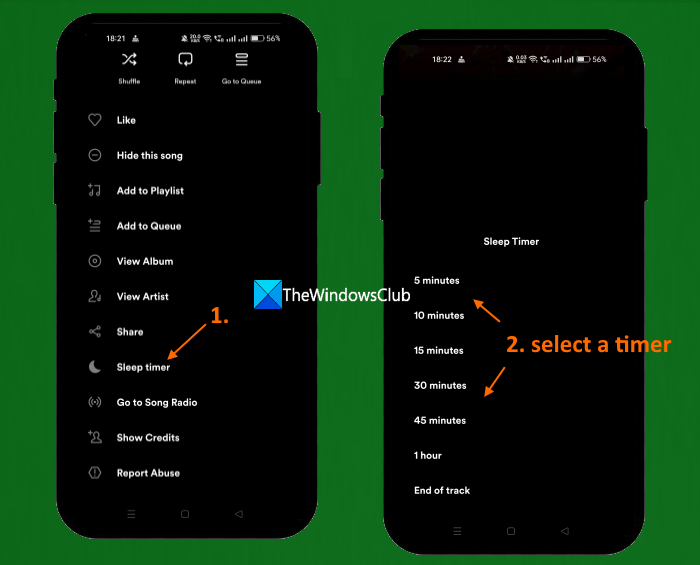
کرایہ انتباہات گوگل
کے لیے اقدامات یہ ہیں۔ Spotify کی نیند ٹائمر کی خصوصیت استعمال کریں۔ موبائل ایپ:
- اپنے موبائل فون پر Spotify ایپ کھولیں۔
- اپنی پلے لسٹ، البم، یا کسی اور جگہ سے کوئی گانا یا پوڈ کاسٹ چلائیں۔
- دبائیں اب پلے پینل یا بینر نیچے دستیاب ہے۔ اب یہ فل سکرین ہوگا۔
- دبائیں تین پوائنٹس آئیکن Spotify ایپ کے اوپری دائیں کونے میں دستیاب ہے۔ اگر آپ پوڈ کاسٹ چلا رہے ہیں، تو آپ کو آئیکن پر کلک کرنے کی ضرورت ہے۔ چاند آئیکن پلے بیک کنٹرولز پر دستیاب ہے (دائیں) Now Playing اسکرین پر
- نیچے سکرول کریں اور پر کلک کریں۔ نیند کا ٹائمر اختیار
- ایک ٹائمر منتخب کریں (5 منٹ، ٹریک کا اختتام، 1 گھنٹہ، وغیرہ)، اور ایک اطلاع ظاہر ہوگی۔ آپ کا نیند کا ٹائمر سیٹ ہو گیا ہے۔ .
بس! اب ٹائمر ختم ہونے پر میوزک خود بخود بند ہو جائے گا۔
منسلک: جب گانا چل رہا ہو تو اسپاٹائف پر دھن کیسے دیکھیں
آپ نیند کا ٹائمر دوبارہ سیٹ کرنے کے لیے اوپر دیے گئے اقدامات کو استعمال کر سکتے ہیں، ٹائمر بند کر دیں۔ یا ٹائمر تبدیل کریں۔ آپ کو صرف مندرجہ بالا مراحل کو استعمال کرتے ہوئے سلیپ ٹائمر کے آپشن تک رسائی حاصل کرنی ہے اور یہ تمام آپشنز آپ کے سامنے ہوں گے۔
امید ہے یہ مدد کریگا.
یہ بھی پڑھیں: Spotify ڈیسک ٹاپ اور موبائل مطابقت پذیر نہیں ہیں۔
Spotify سلیپ ٹائمر نظر نہیں آ رہا ہے۔
Spotify سلیپ ٹائمر آن نظر نہیں آ رہا ہے۔ اب چل رہی اسکرین یا کوئی اور علاقہ۔ یہ صرف لاگ ان ہونے پر نظر آتا ہے۔ تین ڈاٹ مینو ابھی چل رہی اسکرین سے۔ وہاں آپ دیکھیں گے۔ نیند کا ٹائمر - 3 منٹ باقی ہیں۔ یا 2 منٹ باقی ہیں۔ باقی وقت پر منحصر ہے. نیز، ٹائمر باقی وقت کو حقیقی وقت میں ظاہر نہیں کرتا ہے۔ یہ ہر منٹ خود بخود بدل جاتا ہے۔
ای میل سرور فری ویئر
لیپ ٹاپ پر Spotify پر سلیپ ٹائمر کیسے سیٹ کریں؟
Spotify کی سلیپ ٹائمر کی خصوصیت اس کے ڈیسک ٹاپ ایپس یا Spotify Web Player پر دستیاب نہیں ہے۔ لہذا، آپ لیپ ٹاپ پر نیند کا ٹائمر نہیں لگا سکتے۔ چاہے آپ macOS یا Windows پر Spotify ایپ استعمال کر رہے ہوں، کوئی نیند کا ٹائمر نہیں ہے۔ تاہم، آپ اس کے لیے Spotify موبائل ایپ استعمال کر سکتے ہیں۔ Spotify میں سلیپ ٹائمر سیٹ کرنے، سلیپ ٹائمر کو تبدیل کرنے یا سلیپ ٹائمر کو بند کرنے کے اقدامات اوپر اس پوسٹ میں درج ہیں۔ یہ دیکھو.
مزید پڑھ: ڈیسک ٹاپ اور ویب سائٹ پر اسپاٹائف سننے کی تاریخ کو کیسے دیکھیں۔

![آفس 365 اپ ڈیٹ کی خرابی 0x80200061 [فکسڈ]](https://prankmike.com/img/microsoft-365-cat/61/office-365-update-error-0x80200061-fixed-1.png)
![ونڈوز کے لیے iCloud میں اپ گریڈ کرنے میں ناکامی کی خرابی [درست]](https://prankmike.com/img/apple/60/upgrade-to-icloud-for-windows-failed-error-fix-1.png)












